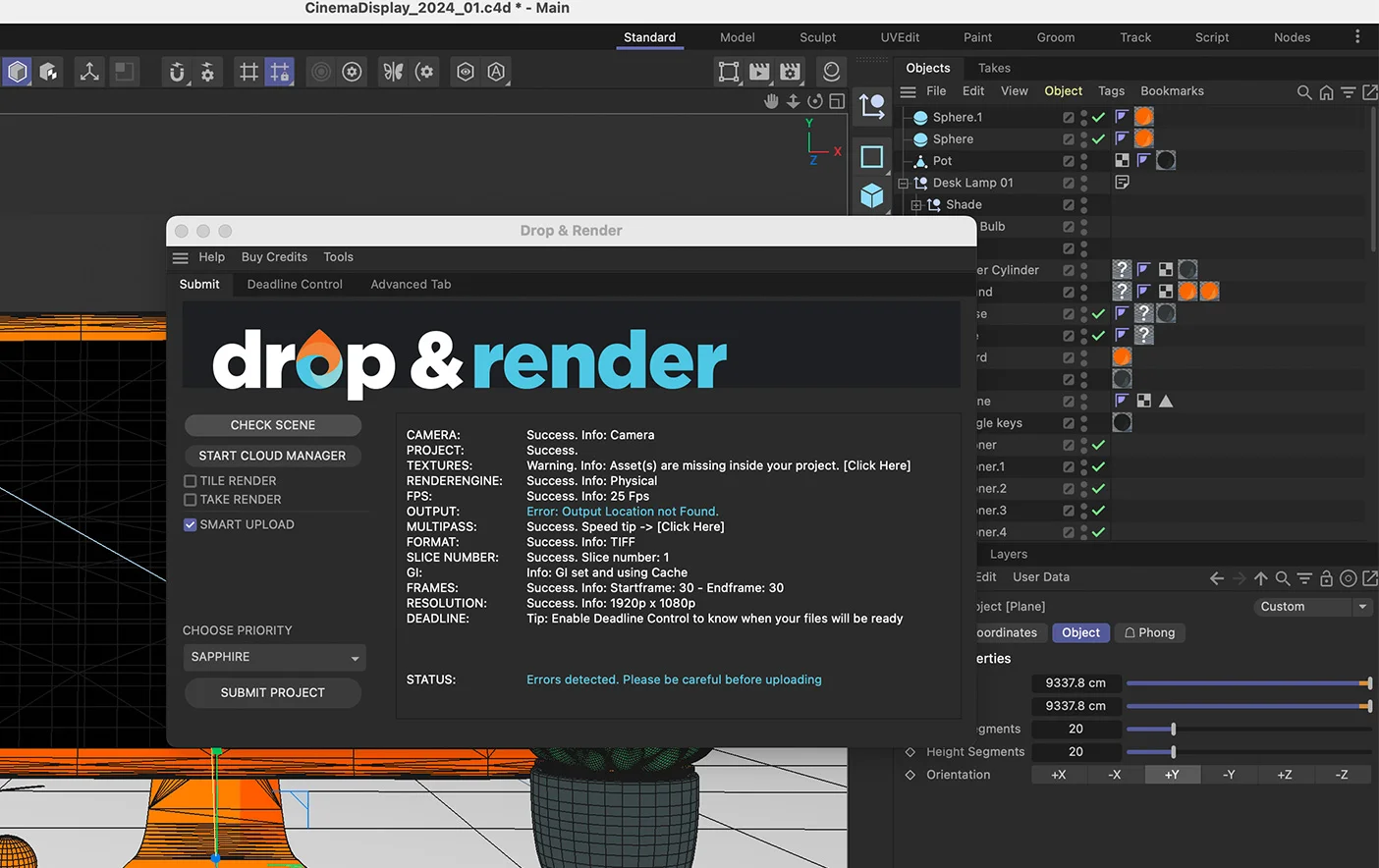Configuraciones
¡Comienza a renderizar!
Mire nuestro video de 2 minutos para comenzar, o siga los pasos a continuación. ¡Estará renderizando en poco tiempo!
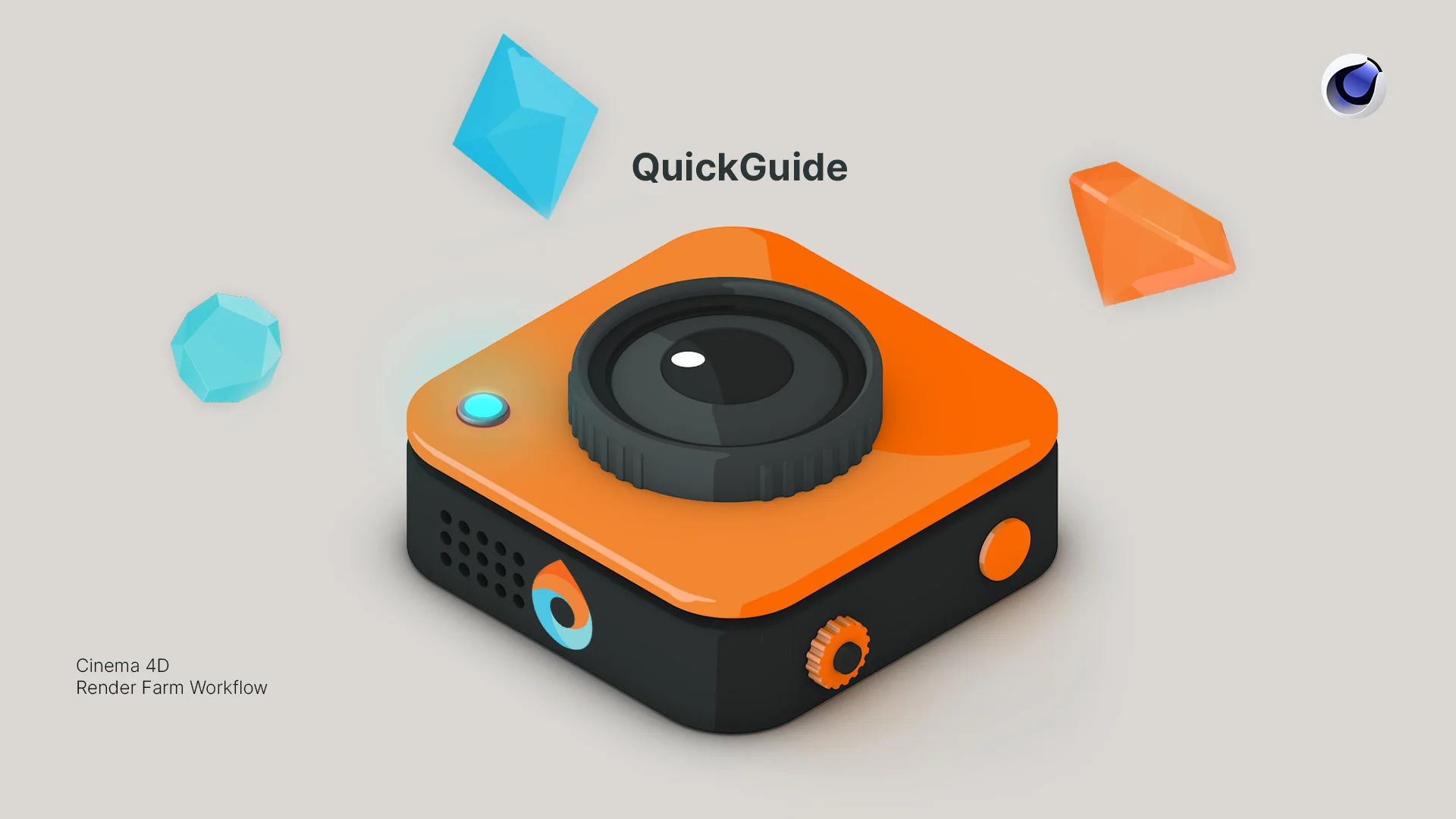
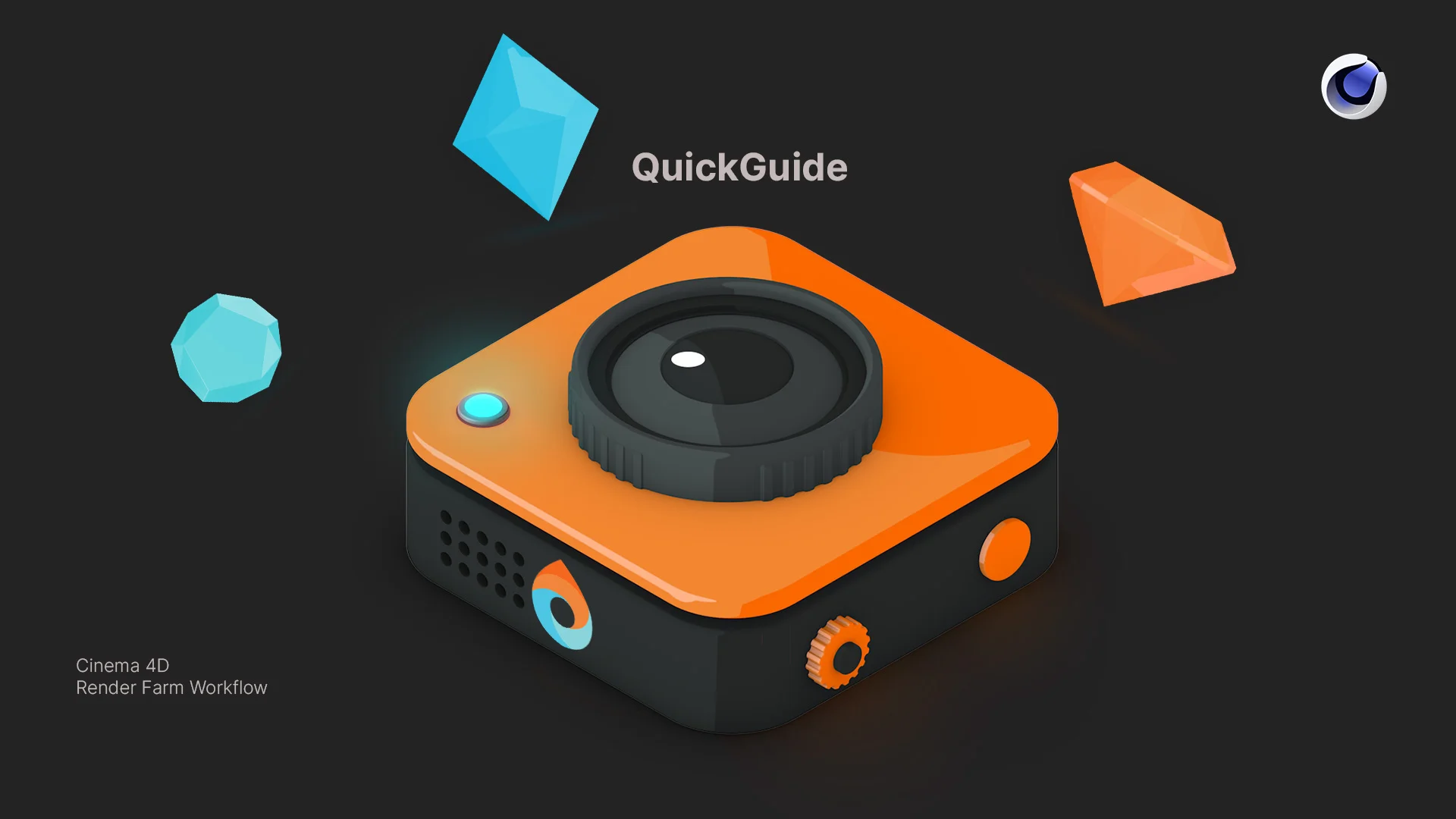

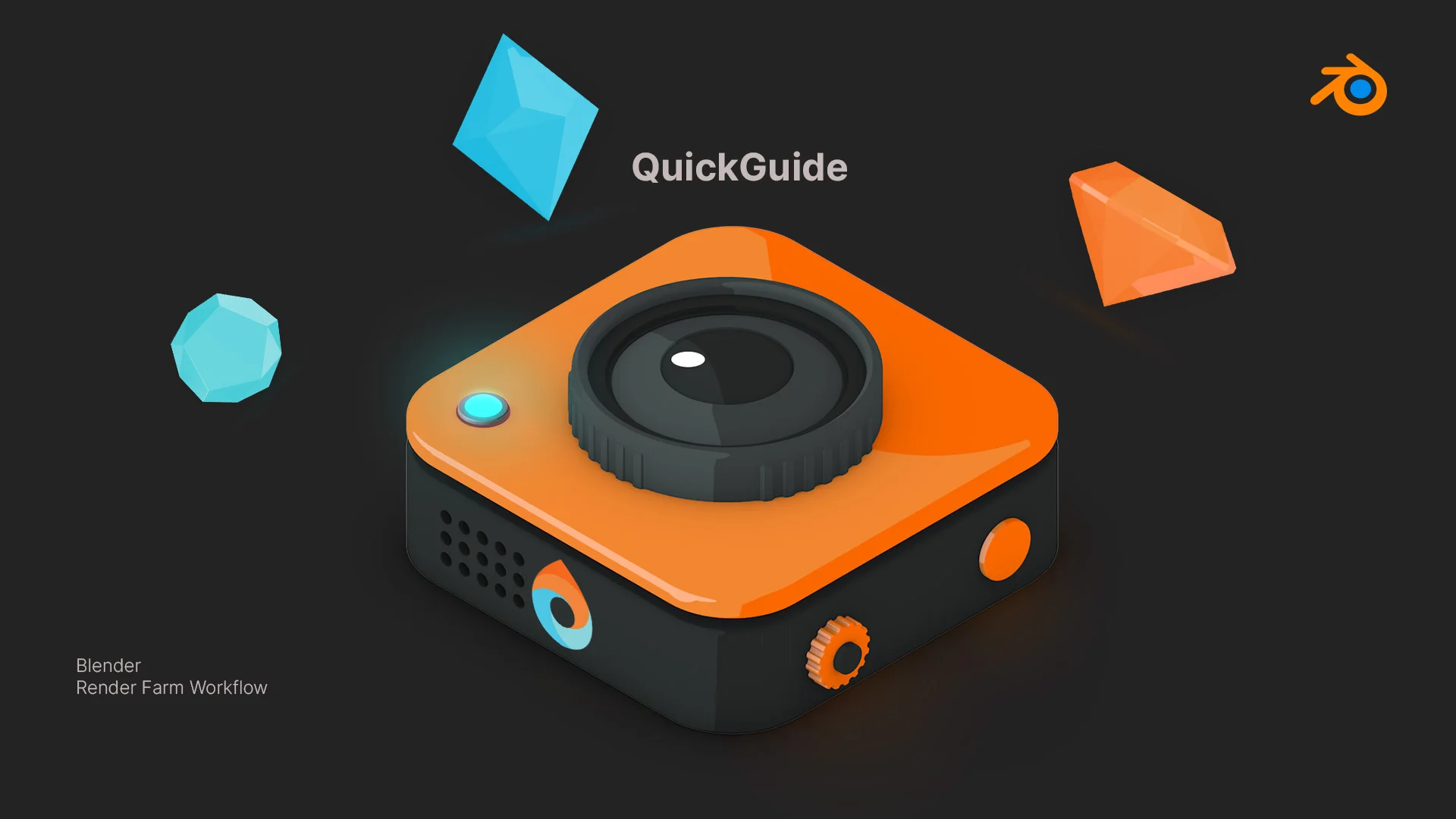
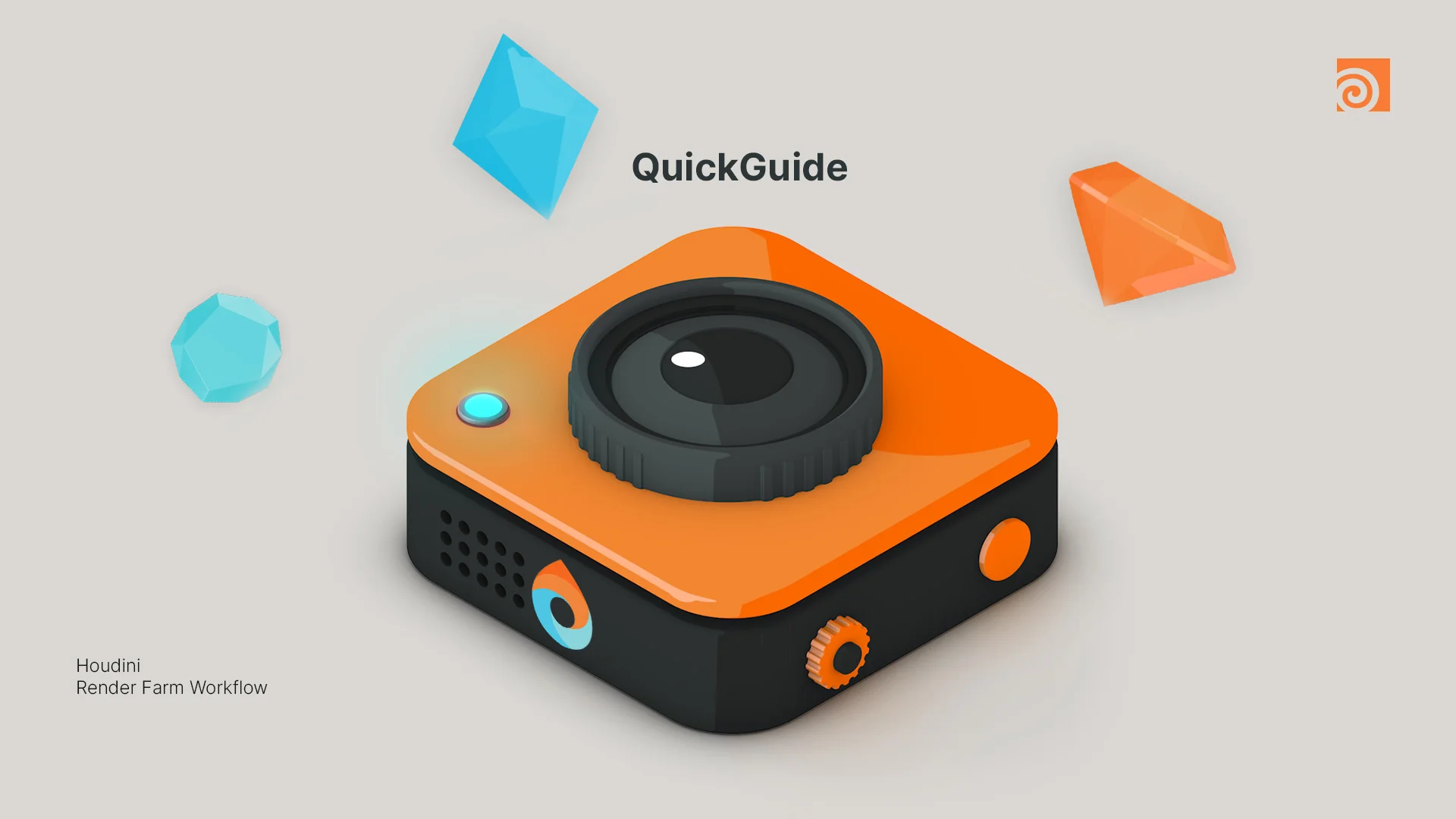

Comenzar
Este es un texto aleatorio para llenar espacio. Estoy seguro de que tiene algún uso práctico, pero ambos sabemos que ese no es el propósito principal.
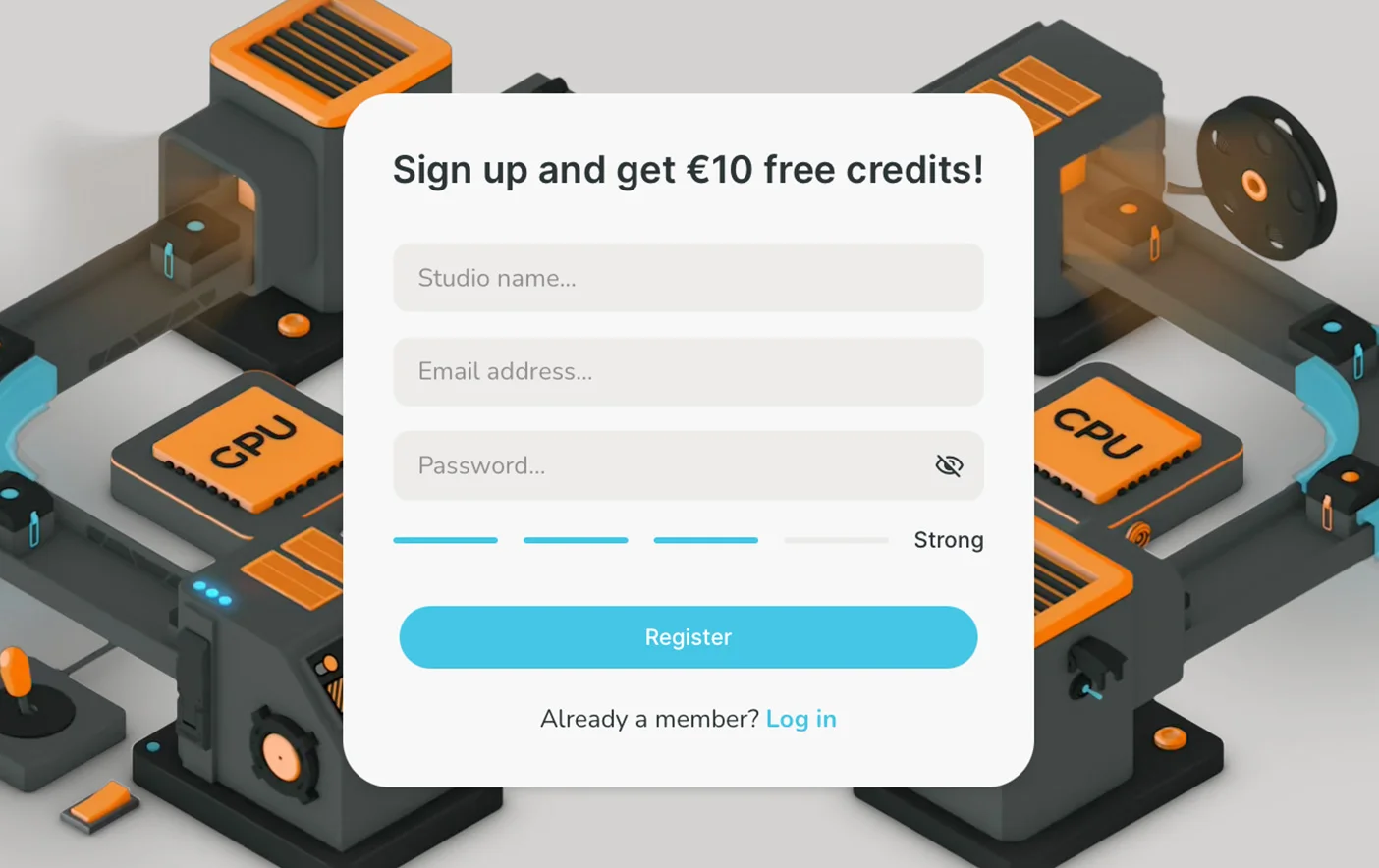
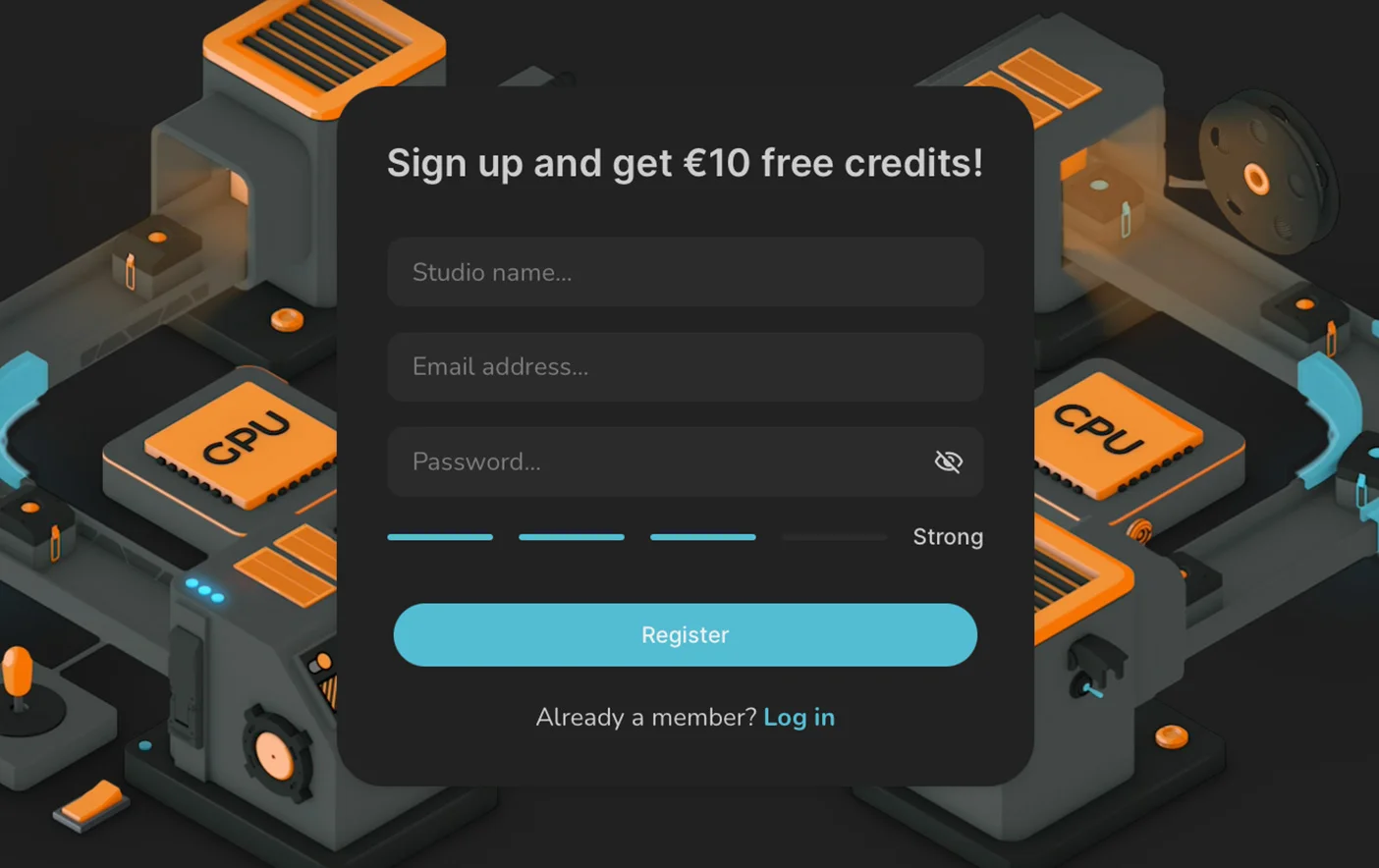
1
1. Crear una cuenta de estudio
Una cuenta de estudio te permite gestionar tus renders, ver tu historial de trabajos y comprar créditos de render. ¡También puedes crear múltiples usuarios para conectar a toda tu oficina a la granja de renderizado!
Simplemente sigue el enlace a continuación para comenzar a registrar una cuenta. ¡Te daremos 10€ en créditos gratis para que comiences!
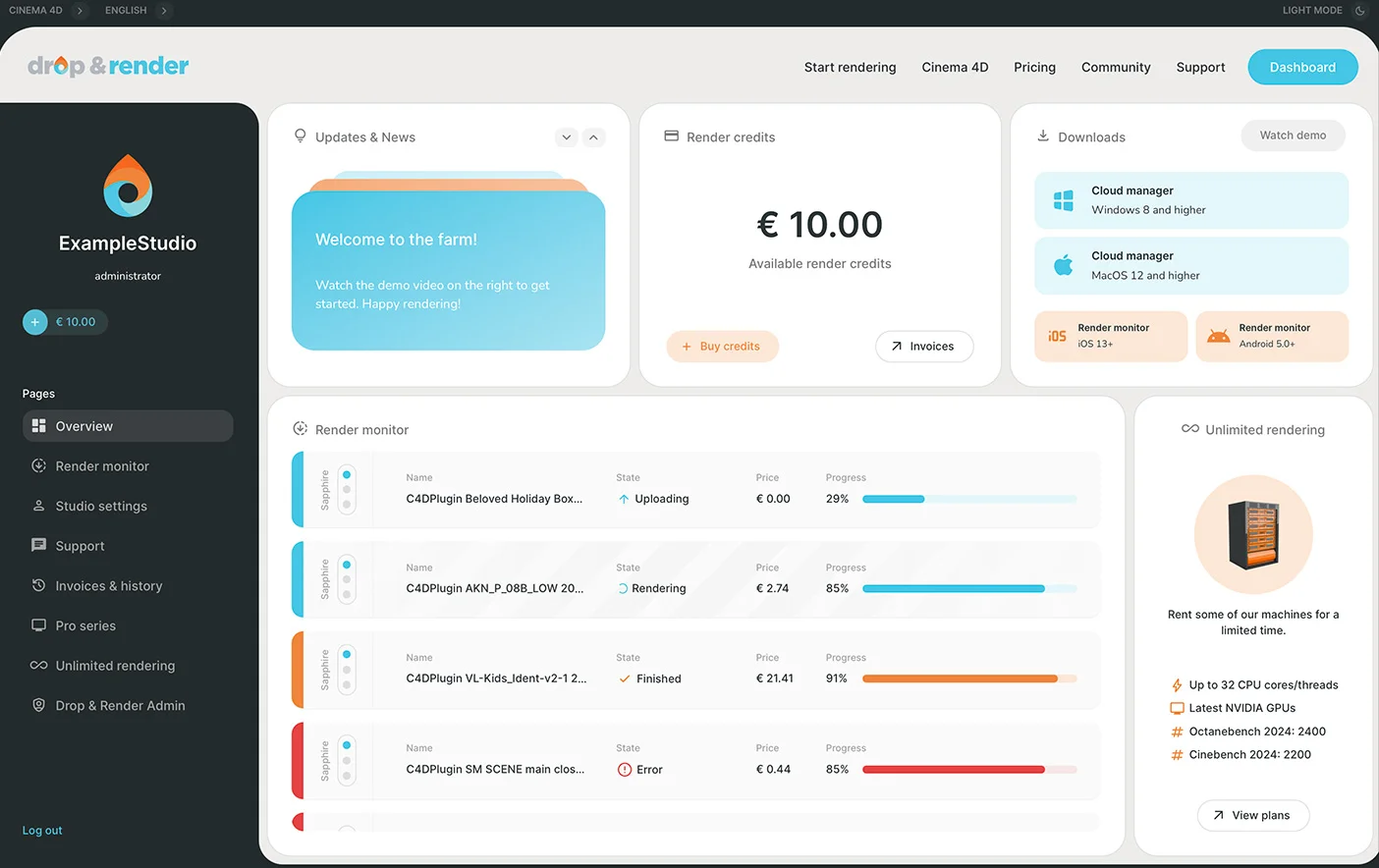
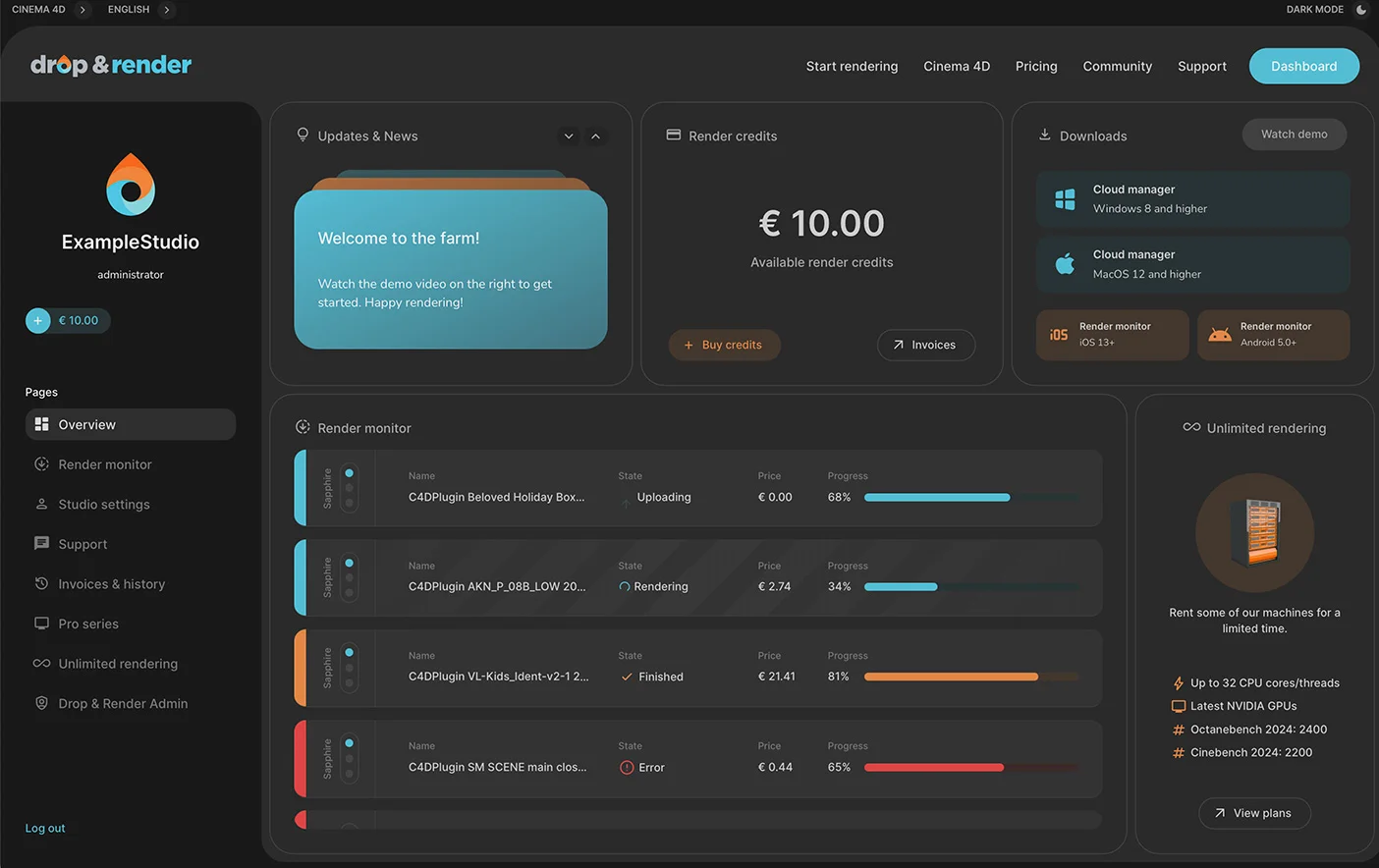
2
2. Instala las herramientas
¡Conéctate a Drop & Render! Hemos desarrollado nuestra aplicación Cloud Manager para que puedas gestionar fácilmente todos tus renders en curso, tus plazos e incluso los usuarios dentro de tu equipo.
Elige el botón para tu sistema operativo a continuación para comenzar. Soportamos Windows 8 o superior y MacOS 10.15 o superior.
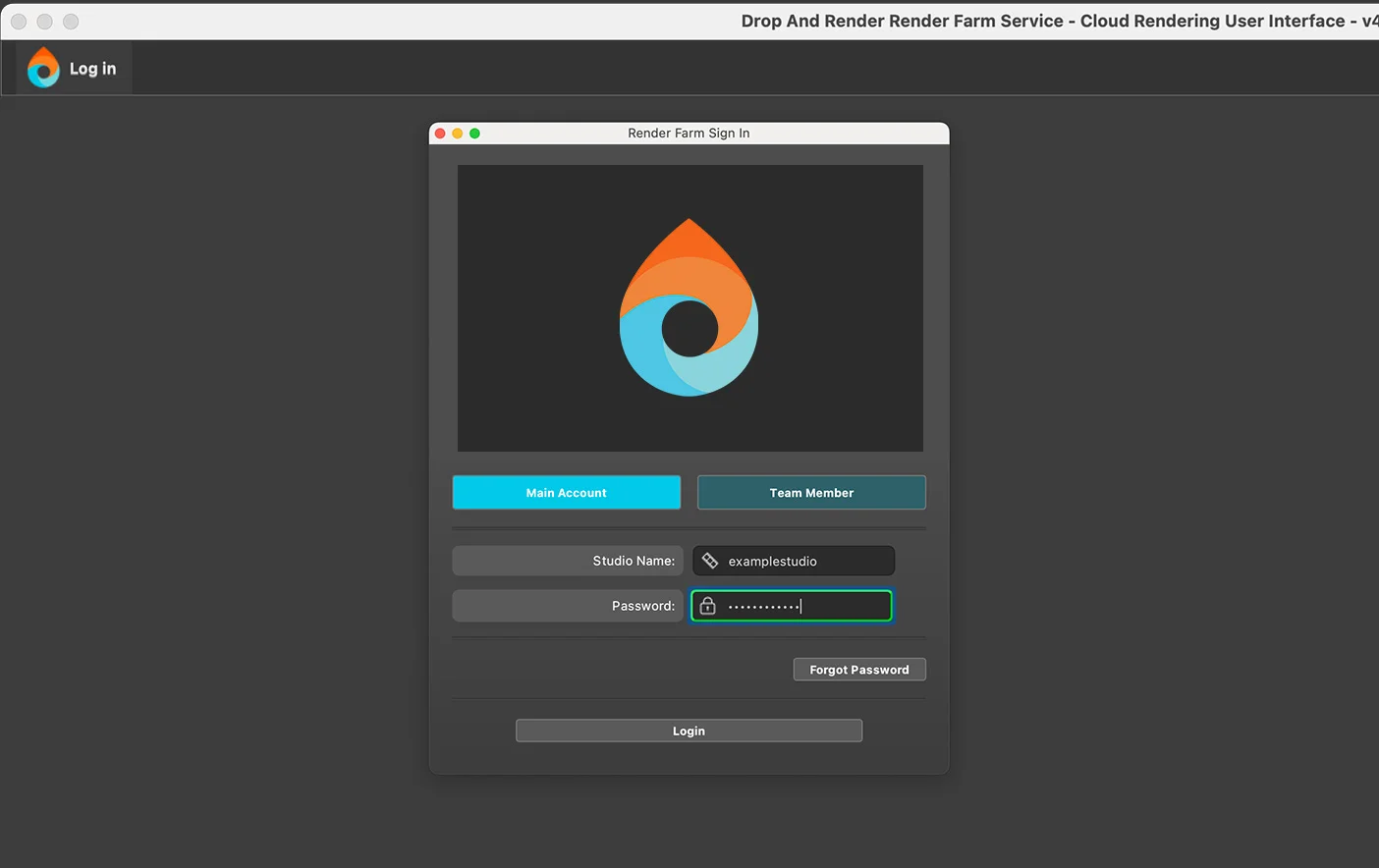
3
3. Inicie sesión en el Cloud Manager
Busca la aplicación como 'Drop and Render User Interface' en Windows o 'cloudui' (accesible bajo 'Applications' > 'DropandRender') en MacOS
Autentica tu cuenta de estudio rellenando los datos de inicio de sesión correctos:
|
Cuenta de Estudio |
Tu nombre de estudio |
|
|
Contraseña |
Tu contraseña |

4
4. Instala nuestro Plugin
El Cloud Manager ahora te pedirá que instales nuestro plugin. Este software formará un puente entre tu máquina y nuestros servidores, transfiriendo sin problemas todo tu proyecto sin acción manual.
Como ventaja, también realizará rápidamente más de 300 comprobaciones inteligentes antes de enviar tu render a nuestros servidores, dándote la oportunidad de corregir cualquier problema potencial sin tener que pagar un centavo.

Tus archivos están seguro con nosotros

En Drop & Render, la seguridad es una prioridad. Todos tus proyectos se almacenan de forma segura en nuestros servidores durante un máximo de 7 días, protegidos por cifrado OpenSSL AES-256 y cifrado de datos RSA de 2048 bits. ¡Ten la seguridad de que tu trabajo siempre está a salvo con nosotros!
Software soportado
Detalles de la empresa